如何使用ai设计公共汽车的矢量图标?ai是一款广泛应用于出版、多媒体和在线图像的工业标准矢量插画的软件。有用户问小编,ai中想要绘制一个公共汽车的矢量图标,具体该怎么绘制呢?下面就是使用ai设计公共汽车的矢量图标的教程,一起了解一下。
1、打开ai,然后用钢笔画出一辆小轿车的正面图片,重点元素是车顶、驾驶室、车轮等。
2、继续用钢笔画出车辆的车窗与车灯的路径,完成这辆小轿车的基本轮廓的绘制。
3、我们设置一个粉红色的渐变填充这辆小轿车的基本轮廓,渐变的形式为径向渐变。
4、设置一个蓝色的线性渐变填充车窗的玻璃路径,我们让高光区域出现在车窗玻璃的中间位置。
5、继续设置一个橙色的渐变填充在车灯的路径上面,我们用橙色的径向渐变填充车灯,完成小轿车的图标设计。
6、接下来,我们再画一辆绿色的公共汽车,先用钢笔画出公共汽车的正面轮廓,重点元素为车窗、车灯、车轮、驾驶室这样的四个路径。
7、我们用绿色的渐变填充整个车辆正面的轮廓路径,让高光区域出现在正面的中间。
8、继续用蓝色的线性渐变填充车窗玻璃,用白色填充车辆的正面上方的长灯,用红色的渐变填充车辆的正面下方的两个车灯,完成公共汽车图标的设计。车辆图标设计是不是很简单?
上面就是使用ai设计公共汽车的矢量图标的教程,大家学会了吗?更多相关教程,请继续关注
系统之家。
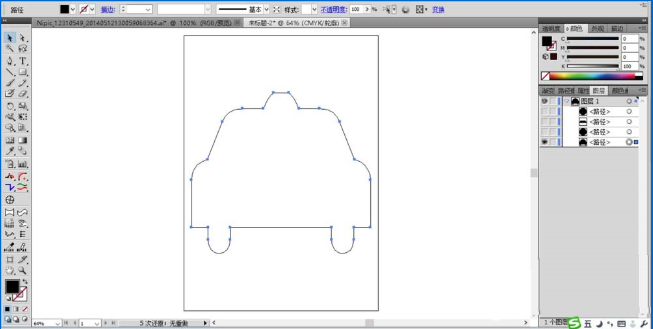
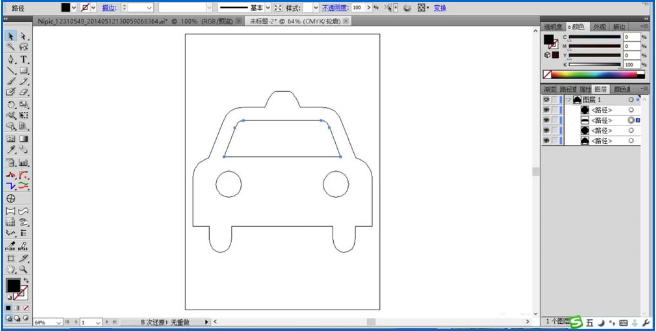

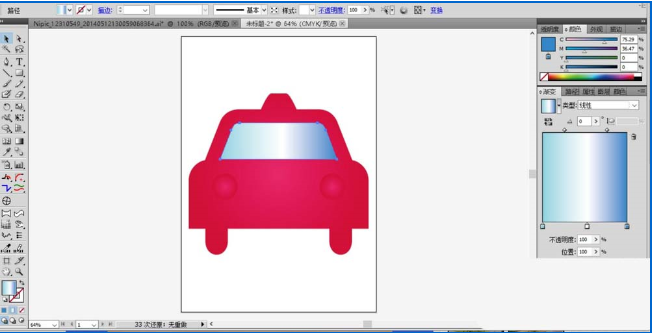

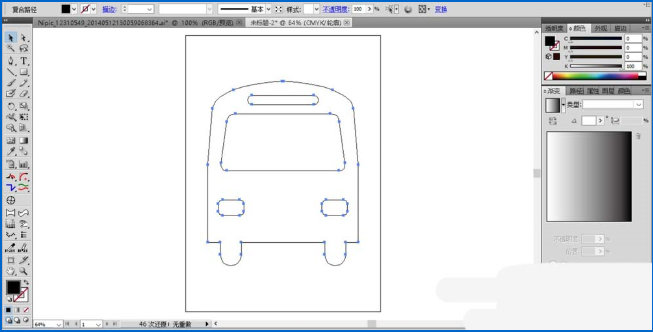
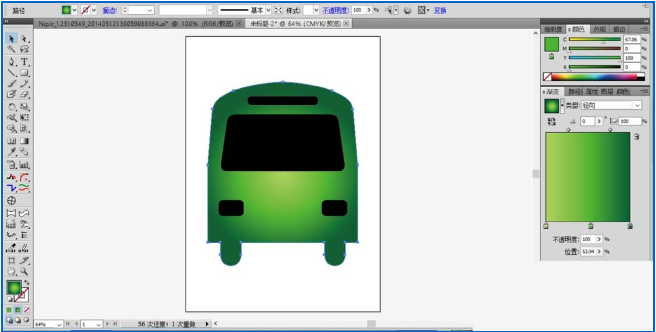
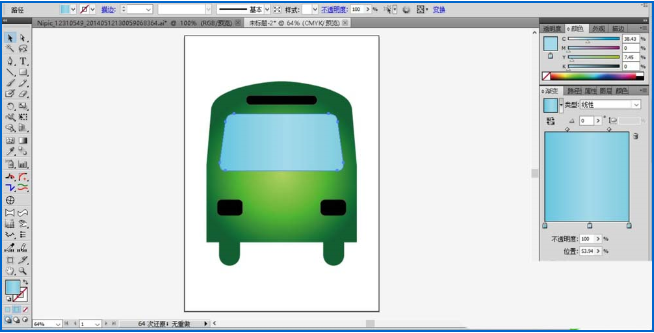
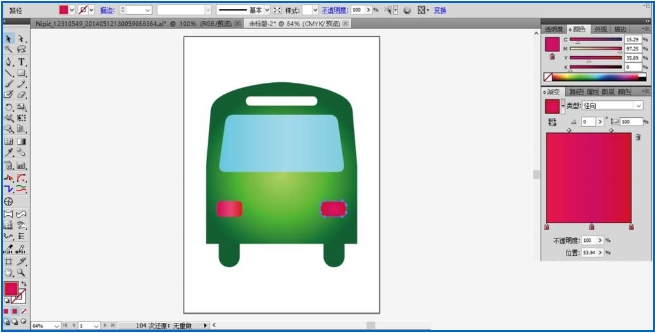
发表评论
共0条
评论就这些咯,让大家也知道你的独特见解
立即评论以上留言仅代表用户个人观点,不代表系统之家立场